AceStreamin käyttäminen useilla alustoilla
Ace Stream on mediasovellus, jonka avulla voit katsella erilaisia suoria lähetyksiä. Nämä streamit toimivat useilta alustoilta, jotka tarjoavat vertaismultimedian suoratoistoa. Se on suosittu useiden käyttäjien keskuudessa, mutta sitä suosivat enimmäkseen urheilun ystävät. Tämän avulla ihmiset voivat katsella suoria otteluita Ace Stream -sovelluksella.
Tämä työkalu on myös erilainen, koska se ei vaadi tilausta tai rekisteröitymistä kaikenlaisen sisällön katsomiseen. Kuulostaa hienolta, eikö? Joten tässä artikkelissa aiomme jakaa kanssasi menetelmät Ace Streamin käyttämiseen ja vaiheet suoratoiston aloittamiseen. Toistaiseksi Ace Stream -sovellus on saatavilla vain Windows- ja Android-laitteille. Joten aiomme näyttää sinulle, kuinka sitä käytetään molemmille.
Sisällys
Mitä kaikkea voit katsoa Ace Streamista?
Kuten aiemmin mainittiin, voit katsoa mitä tahansa suoratoistosisältöä, olipa kyse urheilusta, televisiosta tai muusta video- tai äänisisällöstä. Tarvitset vain omistetun Content ID tai Striimin URL-osoite jota olet valmis katsomaan. Ei ole olemassa poikkeusta siitä, mitä voit suoratoistaa, kunhan sinulla on oikea Content ID tai URL-osoite niille. Katsotaan viipymättä kuinka sitä käytetään.
Kuinka katsoa suoria lähetyksiä Ace Streamin avulla
Windowsissa
Ace Stream on saatavilla Windowsille, jonka voit download heidän viralliselta verkkosivustoltaan. Siirry Ace Stream -verkkosivustolle ja siellä näytön vasemmassa reunassa näet vaihtoehdon ladata sen asetukset.
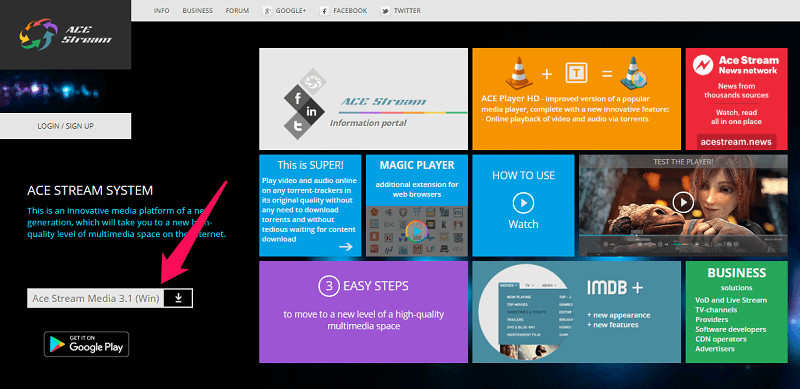 Kun olet valinnut sen, avautuu ikkuna, jossa näkyy ladattavissa oleva versio. Napsauta sitä ja lataus alkaa.
Kun olet valinnut sen, avautuu ikkuna, jossa näkyy ladattavissa oleva versio. Napsauta sitä ja lataus alkaa.
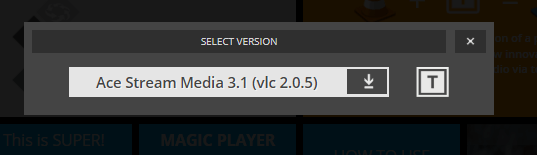
Kun lataus on valmis, asenna ohjelmisto ja viimeisessä vaiheessa poista valinta vaihtoehdosta testata median suoratoistoa ja valitse Suorittaa loppuun suorittaaksesi asennuksen loppuun. Noudata sitten annettuja vaiheita.
1. Kun se on asennettu, näet kaksi vaihtoehtoa, esim Ace-pelaaja ja Ace Stream Media Center työpöydällä. Aloita suoratoiston katsominen valitsemalla ja avaamalla Ace-pelaaja. Ace Player on muokattu versio VLC-soittimesta Ace Streamin suorittamiseksi. Ja koska useimmat meistä ovat jo tietoisia VLC-soittimesta, sen käyttö ei ole vaikeaa.
2. Kun Ace Player on avattu, valitse työkalupalkin vaihtoehdot Media. Valitse sitten valikosta toinen vaihtoehto eli Avaa Ace Stream Content ID.
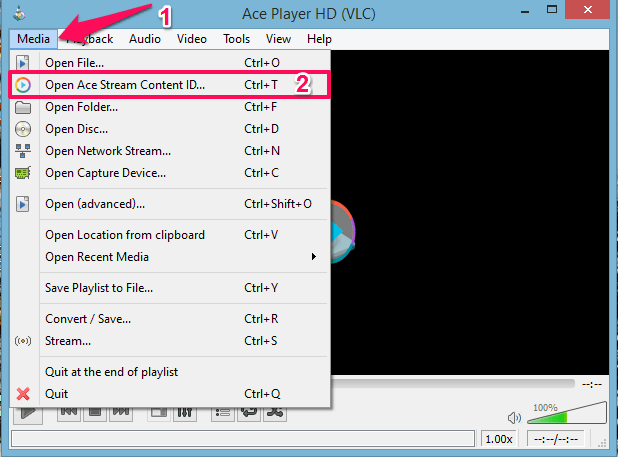
Tai voit myös käyttää pikanäppäintä esim Ctrl+T sama aina kun Ace-soitin on auki.
3. Tämä antaa sinulle an Avaa media valintaikkuna. Jotta voit suorittaa minkä tahansa suoratoiston tällä soittimella, tarvitset tälle streamille Content ID:n. Syötä haluamasi Content ID ja napsauta sitten Pelata.
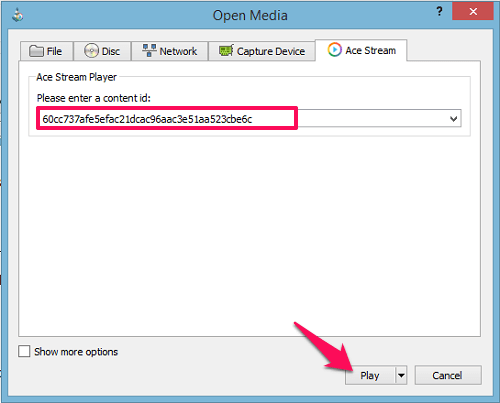
4. Nyt voit myös käyttää mitä tahansa URL-osoitetta Ace Stream -soittimessa. Suuntaa kohti Media ja valitse Avaa verkkovirta. Tai voit käyttää pikanäppäintä esim Ctrl+N. Liitä sitten URL-osoite, kuten Content ID, ja valitse Pelata. Se siitä.
5. Kun napsautat Toista, se aloittaa puskuroinnin ja muutaman sekunnin kuluttua suoratoiston.
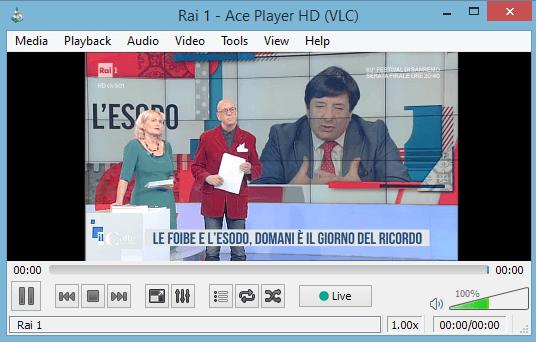
Lue myös: Menetelmät roolien lisäämiseksi erimielisyyteen ja niiden osoittamiseen jäsenille
Androidissa
Sinä pystyt download Ace Stream -sovellus Android-laitteille Play Kaupasta. Kun olet asentanut sovelluksen, avaa se ja seuraa annettuja ohjeita.
1. Avaa sovellus ja napauta sitten kolme pistettä näytön oikeassa yläkulmassa.
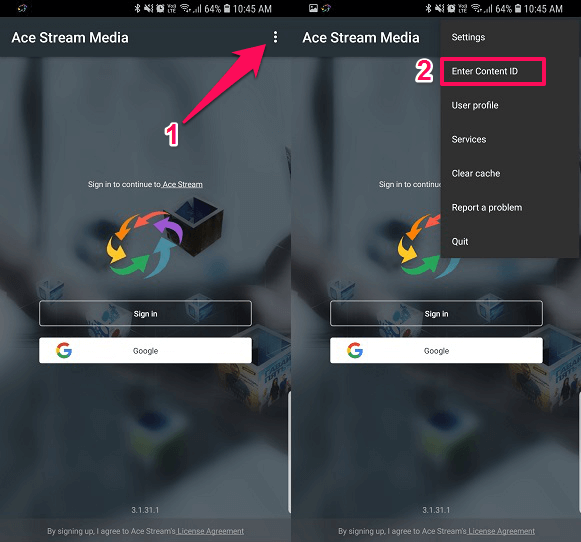
2. Valitse tämän jälkeen Anna Content ID. Sitten se kysyy katsottavan streamin sisältötunnusta. Syötä tunnus ja paina Ok.
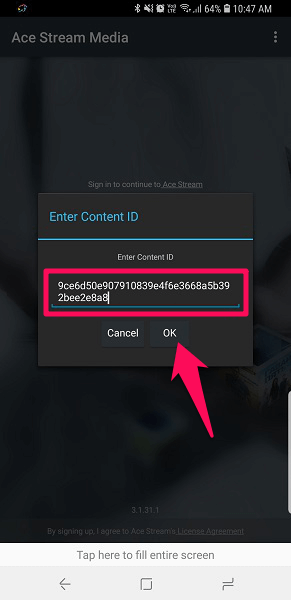
3. Sitten sinun on valittava mediasoitin laitteestasi, jotta voit toistaa streamin.
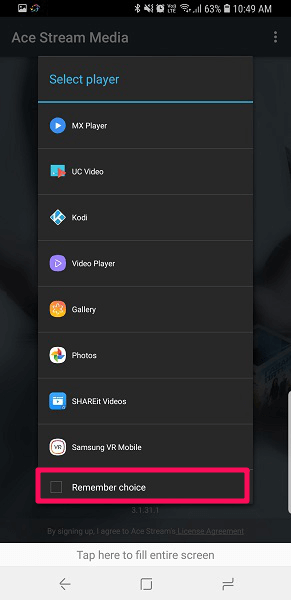
Valitse kuka tahansa ja jos haluat jatkaa saman soittimen käyttöä tulevaa suoratoistoa varten, merkitse rasti Muista valinta alareunassa ennen soittimen valintaa.
4. Nyt se alkaa muodostaa yhteyttä peeriä ja esipuskuri virta, kun se on 100% suoratoisto on valmis ja toistetaan valitulla mediasoittimella.
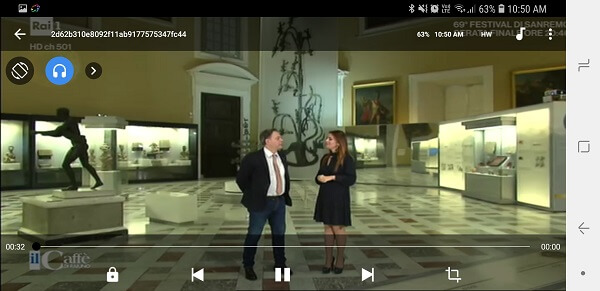
Suoratoisto käyttää valtavasti dataa, joten jos olet sellainen, joka luottaa mobiilidataan, se voi olla erittäin vaikeaa, koska se tyhjentää kaiken muutamassa minuutissa. Sitä suositellaan käytettäväksi enimmäkseen vain Wi-Fi-verkkojen kanssa.
Tukeeko Ace Stream Macissa?
Koska Ace Player ei ole yhteensopiva macOS:n kanssa, voit silti käyttää toista tapaa toistaa Ace Stream -sisältöä. Tätä varten tarvitset Soda-soitin sovellus. Tämä soitin tukee suoratoistoa Ace Stream Content ID:n avulla. Syötä tai kopioi linkki Soda Playeriin ja olet valmis. Ja voit myös käyttää Soda Playeria Windowsissa helposti.
Käytä Ace Streamia Chrome Cast Apple TV:ssä ja Kodissa
Voit myös käyttää Ace Streamia Chrome Castissa, Apple TV:ssä tai millä tahansa muulla suoratoistolaitteella Android-älypuhelimillasi. Tätä varten, kun saat mahdollisuuden valita mediasoittimen sovelluksesta, näet luettelon liitetyistä suoratoistolaitteista. Valitse se minkä tahansa laitteen mediasoittimen sijaan, niin suoratoistosi pitäisi näkyä siinä.
Jos käytät Kodia, voit myös katsella Ace Streamia kyseisessä sovelluksessa. Sinun tarvitsee vain asentaa tarvittavat lisäosat Ace Streamille Kodille kuten me lisäsi Exoduksen Kodiin ja sitten voit katsoa sen helposti.
Mistä löytää Ace Stream Content ID?
Löydät Ace Stream Content ID -sisällöntunnistuksen Internetistä, hae vain googlesta tai millä tahansa muulla haluamallasi hakukoneella, niin löydät ne. Kirjoita Ace Stream Content ID etsimäsi streamin nimellä, esim. ‘Ace Stream Content ID -urheilu’. Tai voit käyttää alustoja, kuten Reddit, etsiäksesi live-lähetyksiä tehokkaammin. Siellä heillä on omat yhteisöt ja erityiset aiheet, jotka koskevat eri urheilulajeja, kuten NFL, NBA, jalkapallo ja monia muita, suoria lähetyksiä. Voit myös viitata Tällä sivustolla joka voi auttaa sinua etsimään Ace Stream Content ID -sisältöä.
Yhteenveto
Joten toivon nyt, että osaat käyttää Ace Streamia useilla alustoilla, kuten Windowsissa, Androidissa ja jopa erilaisissa median lähetyslaitteissa. Ace Stream Media Playerin avulla voit nyt katsella suosikkiurheilujoukkueesi otteluita murehtimatta kanavasta, jolla ne lähetetään.
Viimeisimmät artikkelit